在WPS手机版中,可以通过以下步骤为PPT添加背景音乐:
1. 打开WPS手机版:打开WPS手机版,进入PPT编辑页面。
2. 添加音频文件:点击页面底部的“插入”按钮,选择“音频”,从手机本地选择需要添加的音频文件。
3. 调整音频大小和位置:添加音频后,可以通过拖动音频框架来调整音频的大小和位置,使其适合PPT页面的布局。
4. 设置音频播放方式:点击音频框架,进入“音频工具”菜单,选择“播放设置”,可以设置音频的播放方式,如自动播放、循环播放等。
5. 预览和保存:完成音频添加后,可以点击“预览”按钮,查看PPT的播放效果,如果满意可以点击“保存”按钮,保存修改后的PPT文件。
需要注意的是,添加背景音乐可能会增加PPT文件的大小,导致文件传输和存储的困难,建议选择适当的音频文件和播放方式,避免影响PPT的播放效果和文件大小。
下面是手机版WPS做PPT加背景音乐的步骤:
1.打开手机上的WPS Office软件,点击新建演示文稿。
2.点击左下角的“工具”按钮,切换至“插入”选项卡。
3.在“插入”中向下滑动至最底端,选择“音频”。
4.选择要添加为音频的音乐,点击右上角“√”按钮。
5.如果想要调整音乐的播放进度,可以点击音乐播放器右下角的三个点,然后选择“音量”,调整音量条即可。
6.点击幻灯片放映,选择“设置放映方式”,在弹出的菜单中选择“自定义放映”。
7.在打开的窗口中,点击“音频”区域,勾选“自动”,再点击“确定”即可。
完成以上步骤即可给PPT添加背景音乐。
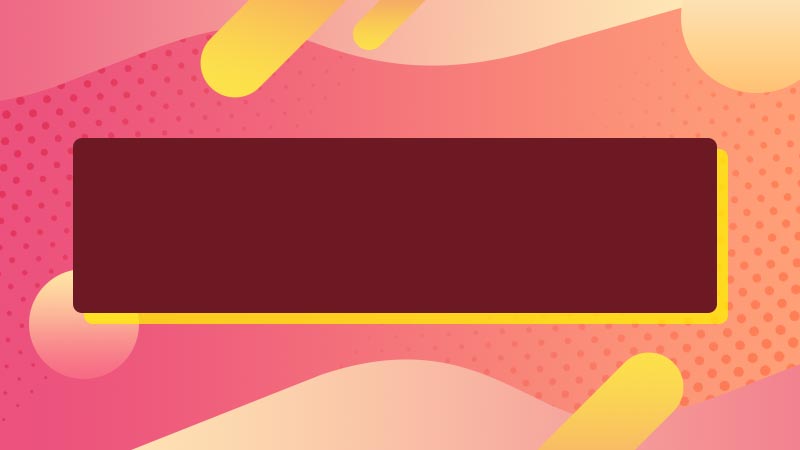
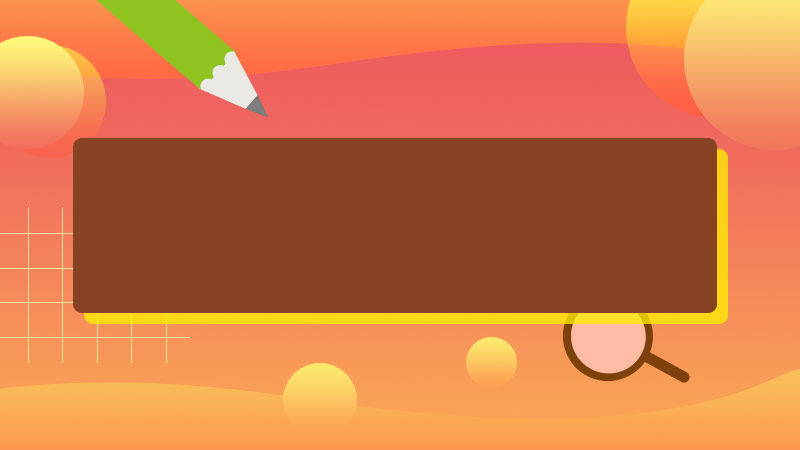



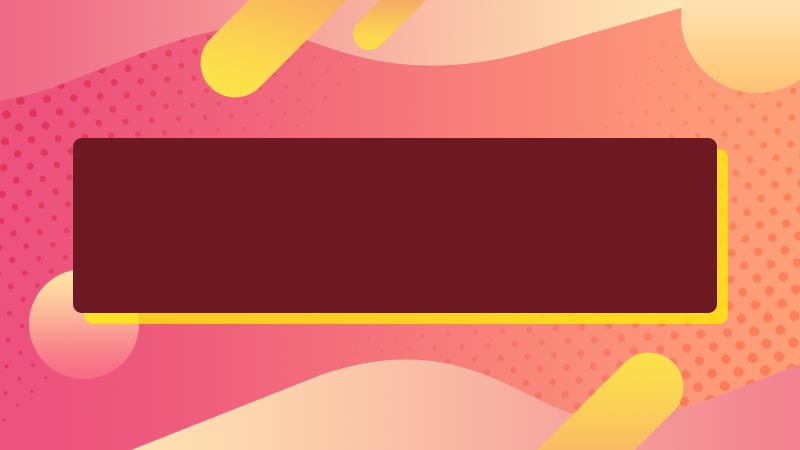

全部回复
